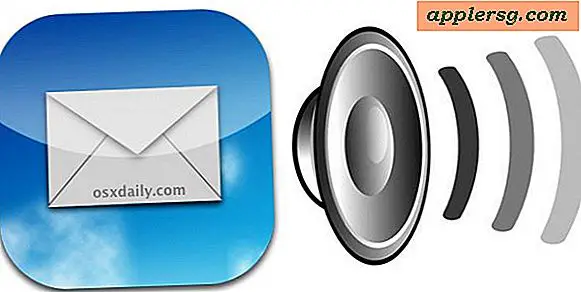Cara Membuat Kartu Ucapan di OpenOffice
Buat kartu ucapan unik yang dipersonalisasi dan Anda hanya akan menghabiskan uang untuk kertas dan tinta. Lebih baik lagi, dengan menggunakan komponen grafis yang diinstal dengan Open Office, rangkaian perangkat lunak gratis untuk rumah atau bisnis, Anda bahkan tidak memerlukan perangkat lunak kantor rumahan yang mahal untuk menyelesaikan tugas. Kartu ucapan buatan sendiri akan menyampaikan kepada penerima bahwa Anda menghabiskan waktu dan tenaga untuk kartu mereka alih-alih memilih kartu acak dari rak kartu ucapan.
Langkah 1
Buka perangkat lunak Open Office Anda, dan pilih program menggambar. Visualisasikan halaman digital kosong yang diletakkan di depan Anda sebagai dua bagian secara vertikal dan horizontal; di sinilah Anda akan melipat kertas untuk membuat kartu ucapan Anda. Bagian depan kartu Anda berada di kanan bawah, bagian belakang kiri bawah, sisi kiri interior kartu adalah kanan atas interior kartu dan kiri atas adalah kanan.
Langkah 2
Klik pada bilah menu di bagian atas program, lalu pilih "Lihat." Pilih "Bilah Alat" lalu "Menggambar" untuk membuka bilah alat gambar. Klik pada "T" pada bilah alat; ini adalah alat teks.
Langkah 3
Buka kotak teks di bagian kanan bawah yang sebelumnya Anda identifikasi sebagai bagian depan kartu. Tulis salam yang ingin Anda gunakan untuk bagian depan kartu Anda. Ubah font teks, ukuran, perataan, dan warna sesuai keinginan menggunakan bilah alat pemformatan langsung di atas halaman yang telah Anda buka. Tambahkan teks ke bagian kiri bawah, jika Anda ingin teks di bagian belakang kartu Anda.
Langkah 4
Tambahkan teks yang sesuai ke bagian kanan dan kiri atas yang akan menjadi interior kartu Anda. Klik alat "Pilih" pada bilah alat gambar, lalu klik kanan kotak teks yang baru saja Anda buat. Pilih "Posisi dan Ukuran" dari menu yang dihasilkan, lalu pilih "Putar." Masukkan 180 ke dalam kotak "Rotation angle" untuk membalik kotak teks Anda. Ulangi untuk kotak di bagian lain.
Langkah 5
Tambahkan salah satu bentuk dari bilah alat gambar ke kartu Anda, ingat untuk memutar yang Anda tempatkan di dua bagian teratas. Ubah ukuran gambar apa pun dengan mengambil salah satu dari empat kotak yang muncul di sudut gambar dan menyeretnya keluar.
Langkah 6
Tambahkan foto dengan mengklik alat "Sisipkan gambar dari file" yang ada di bilah alat gambar. Format dan putar seperti yang Anda lakukan pada gambar lain.
Klik "File" di bagian atas program Anda, lalu tekan "Cetak." Lipat kertas Anda menjadi dua dengan dua cara, menggunakan penempatan teks dan gambar untuk memberi tahu Anda arah yang harus dilipat.